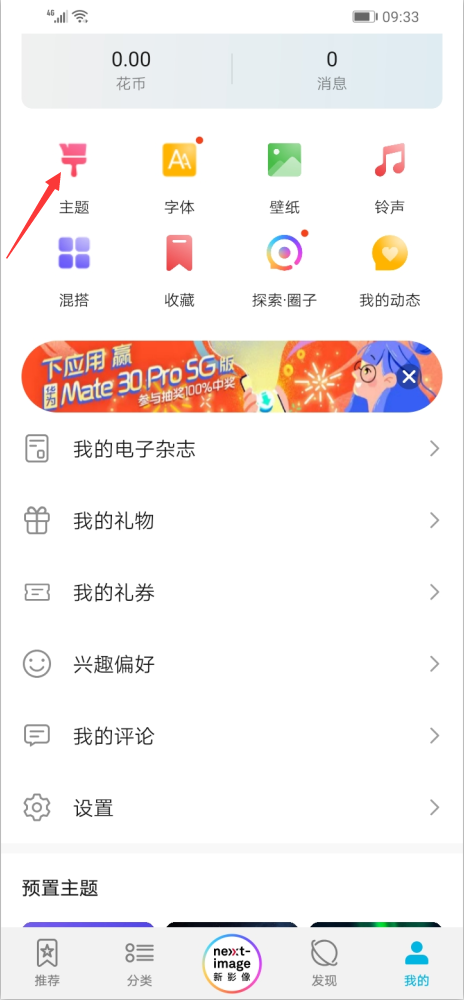1、打开文件管理,点击内部存储,搜索图标,输入.hwt,在搜索结果中可以看到所有.hwt文件 2、找到想要打开的.hwt文件并长按勾选它,点击移动 3、系统会要求选择目的地文件夹,依次
1、打开文件管理,点击内部存储,搜索图标,输入.hwt,在搜索结果中可以看到所有.hwt文件
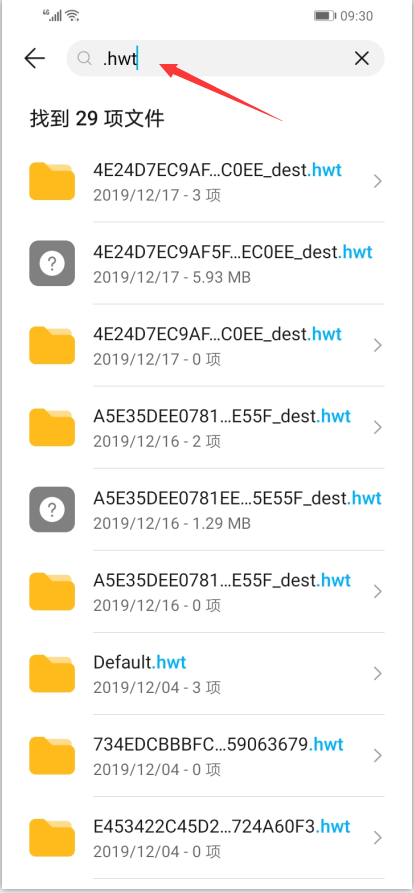
2、找到想要打开的.hwt文件并长按勾选它,点击移动

3、系统会要求选择目的地文件夹,依次选择内部存储,Huawei,Themes
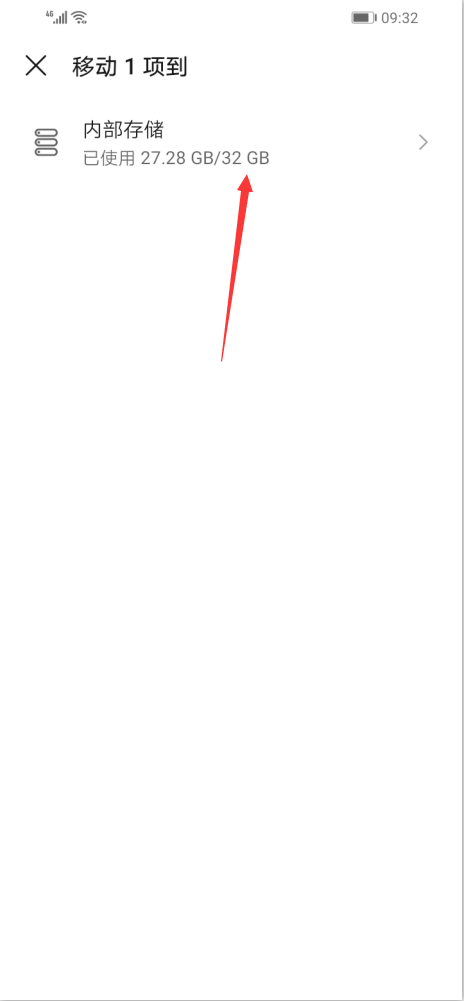

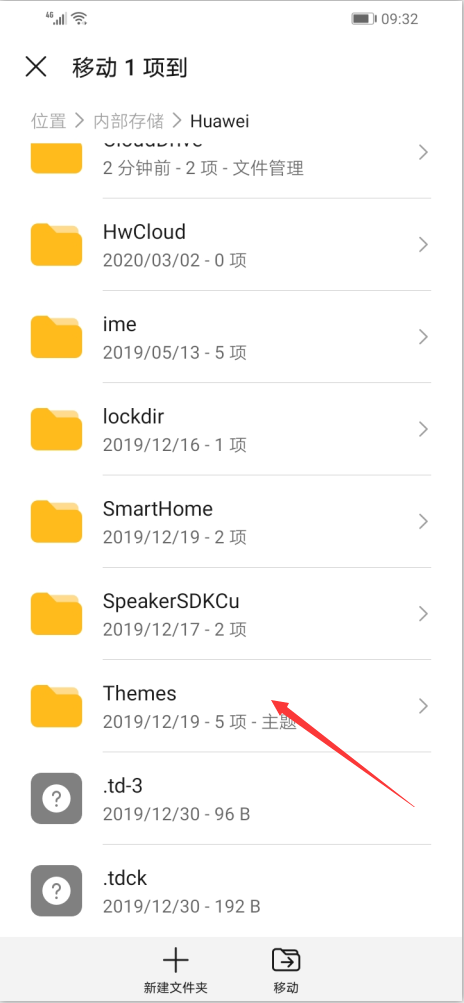
4、在Themes文件夹内,点击下方的移动,将.hwt文件移动到该文本夹内
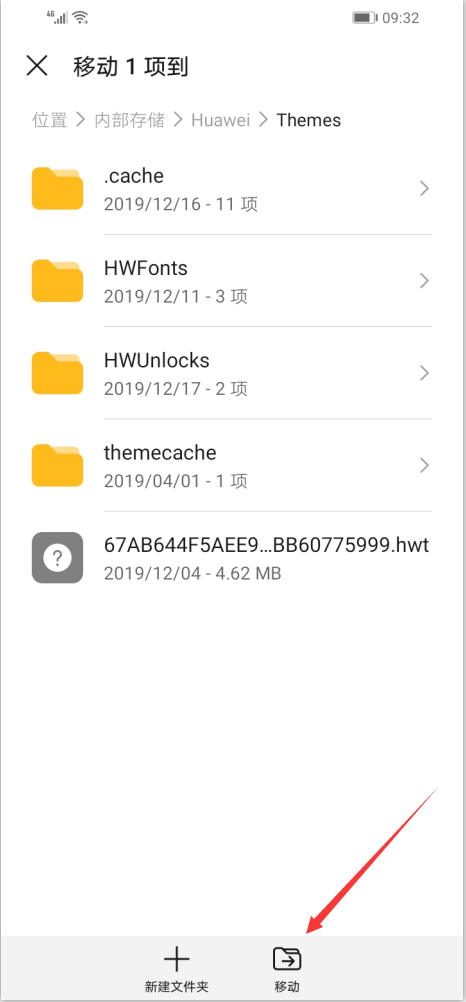
5、然后退出页面,打开主题,点击我的
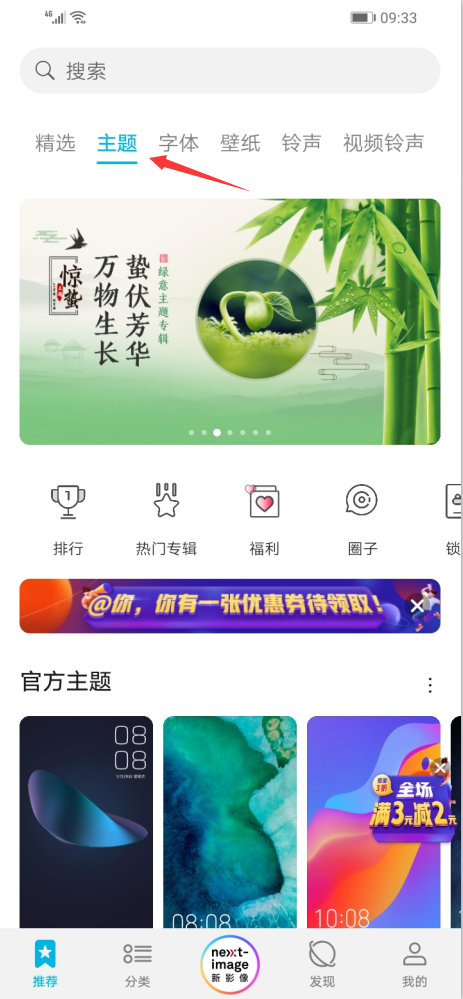

6、选择主题进入,即可看到.hwt主题文件了